根據Sharebee官方說明,檔案上傳後,只要30天內有使用者透過該網址參訪Sharebee或進入下載檔案,Sharebee就會讓您的檔案在四個免費空間「永久保持有效」;但如果持續30天沒有使用者進入該連結的話,期限一到連結將會自動失效,即使上傳到其他空間的檔案依然存在,但可能因此而找不到下載連結。 雖然我們無法正確知道Sharebee是用什麼方法保證連結一定有效,不過它幫我們將檔案一次上傳到四個免空的服務,省去冗長的上傳時間,也讓網友下載檔案時能有更多的選擇,值得大家來使用看看! Sharebee網址 ≡ 使用方式 Step1 進入首頁後,可以看到一些欄位,按下 Step2 選擇好檔案後,按【開啟】繼續 Step3 接著如果需要輸入檔案描述的話,在〔Enter file description〕欄位輸入。這些都是選填的,最後勾選【I have read and agree to the terms of service】,並按下【Uploaded】開始上傳 Step4 上傳後,Sharebee會給您一個連結,分享檔案時只需把此連結發佈即可。 由於是初次上傳,點擊連結進入後可觀察到目前Sharebee將檔案上傳到其他空間的進度。 如下圖,RS、zShare、Megaupload三個網空站名的下方都有一個進度條,表示尚未上傳完成;而Badango已經顯示為連結,表示上傳成功,點下後就可以連結到下載畫面。 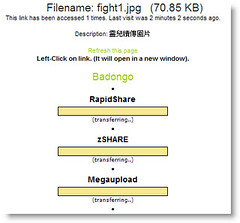 Sharebee不算是一個正規的網路空間,一般網路空間會將檔案存放於自己的Server,但是Sharebee則會將您上傳的檔案再分別上傳至4個人氣免費空間:RapidShare(RS)、zShare、Megaupload、Badongo,然後再於網頁中顯示上傳到各個空間的下載網址(如右圖)。
Sharebee不算是一個正規的網路空間,一般網路空間會將檔案存放於自己的Server,但是Sharebee則會將您上傳的檔案再分別上傳至4個人氣免費空間:RapidShare(RS)、zShare、Megaupload、Badongo,然後再於網頁中顯示上傳到各個空間的下載網址(如右圖)。
http://www.sharebee.com  選擇要上傳的檔案
選擇要上傳的檔案 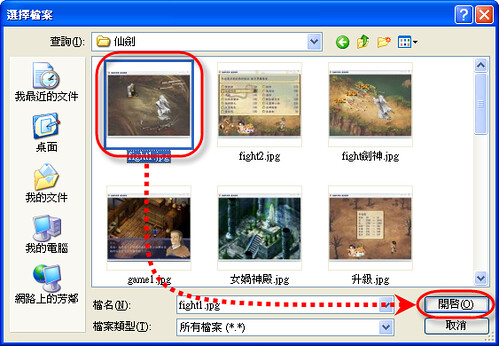

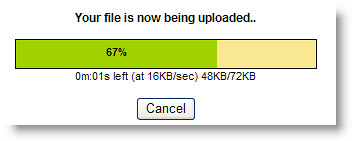
檔案上傳中 ……
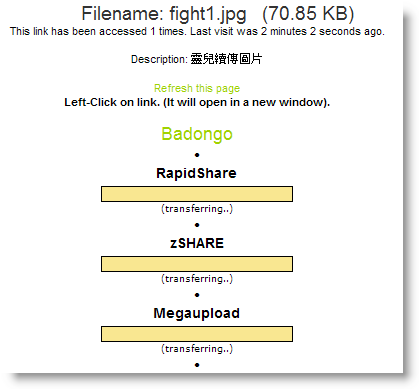



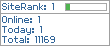















沒有留言:
張貼留言